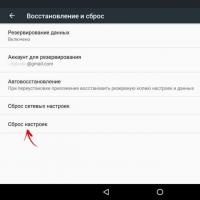Можно ли удалить сообщение вконтакте пока его не прочитали, узнай как. Можно ли удалить сообщение в Вк, пока его не прочитали – увидит ли его собеседник? Как удалить написанное сообщение вконтакте
В них тоже сказанные слова, то бишь написанные, в контексте популярных пословиц не вырубаются топором, не вытягиваются волом, и на воробьёв вовсе не похожие. Вот так-то! Написал нелицеприятную вещь, выдал секрет кому не надо, поворковал с бывшей подружкой тайком от жены - всё, сиди-думай мысли: «Теперь же нужно удалить отправленное сообщение Вконтакте!» Если, конечно, не знаешь как!
Впрочем - не трагедия. Эта статья призвана избавить вас от подобных волнений и тревог. Или почти избавить... Так как информация на сайте «Вконтакте» в определённых ситуациях имеет свойство не удаляться. Ну, обо всём, как говорится, по порядку.
Удаление переписки в два клика
1. Зайдите в свой аккаунт «Вконтакте».
2. Кликните левой кнопкой мышки по разделу «Мои сообщения» (пункт главного меню под иконкой Вконтакте).
3. В ленте отобразятся все диалоги (история переписки с каждым пользователем). Наведите курсор на переписку с конкретным собеседником (её поле подкрасится цветом), а затем кликните по значку «крестик» (он появится в правой части поля).
4. В окне «Удалить все сообщения» подтвердите своё намерение очистить историю переписки с выбранным пользователем: нажмите кнопку «Удалить».

После завершения данной процедуры диалог сразу исчезнет. НО: только в вашем аккаунте! На страничке другого участника онлайн-разговора, диалог, включая все сообщения, по-прежнему будет отображаться в разделе «Мои сообщения».
Предупреждение! «В контакте» диалоги никогда не удаляются полностью, каким бы вы способом/методом очистки истории не пользовались бы. Сторонние утилиты и программы, умеющие выполнять эту функцию (удалять сообщения с сервера VK) - не более чем уловки и россказни злоумышленников, желающих выудить у вас логин и пароль от странички в соцсети. Они «от и до» напичканы троянами и червями. Обходите эти «цифровые продукты» десятой дорогой!
Второй способ удаления переписки
1. На своей страничке откройте «Мои сообщения».
2. Сделайте клик левой кнопкой мыши по диалогу, который хотите удалить.
3. Наведите курсор на опцию «Действие» (расположена в верхней части страницы: под главным меню, рядом с ссылкой «К списку друзей»).

4. В ниспадающем меню выберите пункт «Очистить историю сообщений».
Как удалять сообщения выборочно?
При необходимости, «Вконтакте» можно удалить сообщение или несколько сообщений на выбор - из конкретного диалога.

1. Кликните по диалогу, который хотите выборочно очистить.
2. В истории левой кнопкой мыши выделите ненужные сообщения (возле них появится «галочка»).
3. Нажмите кнопку «Удалить».
Примечание : При необходимости текстовые послания можно восстанавливать. После того как они удаляются, на их месте появляется специальное поле с ссылкой «Восстановить». Чтобы сообщение вернулось на своё место, достаточно кликнуть по ней левой кнопкой мышки.

На этом наш небольшой экскурс по способам удаления сообщений подходит к концу. Пусть ваши беседы «Вконтакте» всегда будут тёплыми и приятными - без лишних фраз и мыслей, которые потом придётся удалять.
Несмотря на то, что интерфейс работы с сообщениями в популярной социальной сети в контакте претерпел существенные изменения, некоторые пользователи также испытывают проблемы с ним. Судя по запросам у пользователей возникают сложности с удалением сообщений. Все инструкции в интернете, рассказывающие о том, как удалять сообщения касались старого интерфейса. Мы же хотим рассказать о том, как удалить сообщения в контакте в измененном новом.
Так же как и до этого удалить сразу все входящие и исходящие сообщения из раздела «Мои сообщения» вашего аккаунта не получиться. Можно только удалять сообщения постранично из общего списка, или польностью списком по одному конкретному контакту (человеку), с которым вы общались. Если у вас не много сообщений, то этого вполне достаточно чтобы за пять минут очистить все сообщения. Если сообщений много, то конечно, прийдется потратить немного больше времени.
Для постраничного удаления сообщений вам нужно открыть любой браузер, набрать в его адресной строке адрес , ввести логин и пароль. После того, как вы попадете в свой аккуант нужно перейти в раздел «Мои сообщения».
Далее можно либо отметить каждое сообщение галочкой, что является довольно утомительным занятием при большом количестве сообщений, либо кликнуть по ссылке «все» слева вверху списка и все сообщения на этой странице будут выделены.

После того, как вы отметите для удаления одно или более сообщений появиться кнопка «Удалить», нажав на которую вы удалите все отмеченные сообщения на данной странице. Проделав аналогичную операцию с другими страницами вы полностью удалите сообщения из вашего аккаунта в контакте.

Если вам нужно быстро удалить сообщения в контакте с каким-то отдельным человеком, то можно поступить по другому. В списке найти любое сообщение этого пользователя и кликнуть по ссылке, образованной из текста сообщения пользователя.

В открывшемся после этого окне нажать на ссылку «Показать историю сообщений с...».

Вместо трех точек у вас будет написано имя пользователя. Ниже откроется список, в котором вам нужно навести курсор немного правее надписи «История сообщений». Появиться надпись «показать все» при клике на которую она преобразиться в «удалить все».


Она нам и нужна. Нажимаете на «удалить все». Появиться диалоговое окно запрашивающие подтверждение удаления и сообщающее о том, что это действие необратимо. В нем нажимаете на кнопку «Удалить и все ваши сообщения с данным пользователем будут удалены.
Как видите, ничего сложного в этом нет. Возможно к тому моменту, когда вы будете читать эту статью интерфейс работы с сообщениями снова измениться в некоторых деталях. Но, это будут скорее всего незначительные изменения, с которыми вы легко разберетесь самостоятельно.
Многие пользователи соцсети «в контакте» сталкивались с такой проблемой, когда было отправлено сообщение, которое вы отправлять передумали. Возможно, вы по ошибке переслали сообщение не тому пользователю, которому оно предназначалось, а, может, вы написали не очень приятные слова в гневе, и теперь, все обдумав, не хотите и вспоминать о том, что так сквернословили. Вариантов может быть много, но смысл сводится к одному: вам необходимо удалить отправленное сообщение. Для этого следуйте нижеприведенным инструкциям.
Совет
Если вы решили удалить сообщения, обязательно убедитесь, что среди них нет важных. Отмечать сообщения галочкой лучше по 10-20 штук, не более. В том случае, когда вы удалили сообщение по ошибке, у вас есть возможность его восстановить. Инструкции по восстановлению сообщения появятся справа.

Как удалить отправленное сообщение в соцсети «В контакте»
Для того, чтобы удалить сообщение, следуйте следующим инструкциям.

Настройки
Для начала откройте свою личную страницу. В своем профиле найдите в меню, расположенном слева, такие разделы как «Мои друзья», или «Мои сообщения». В том случае, когда такие ссылки там отсутствуют, вам необходимо с помощью нажатия самой нижней кнопки, перейти в раздел под названием «Мои настройки».

Вкладка «Общее»
В этом разделе вы находите вкладку «Общее». Затем вам необходимо выбрать, какие именно ссылки вы хотели бы видеть слева в вашем меню. В данном случае это «Мои друзья», либо «Мои сообщения». Теперь удалить сообщения вы можете несколькими способами. Это зависит от того, кому именно они были отправлены.

Переписка
В том случае, когда сообщение вы отправили одному из ваших друзей, вам необходимо выбрать этого человека из списка, обозначенного ссылкой «Мои друзья». Затем нажмите на кнопку «отправить сообщение», и перед вами появится всплывающее окно. Писать в нем ничего не надо. В левом нижнем углу вы увидите надпись «перейти к диалогу с…». После чего у вас откроется переписка с другом.

Удалить
Вы увидите все сообщения, которые были отправлены вами и вам от вашего друга. Ненужные сообщения слева отметьте галочкой. В это время вверху справа можно увидеть несколько опций, одной из которых будет кнопка «удалить». Нажмите на нее, и все сообщения, отмеченные вами, будут удалены.

Переписка с «не» друзьями
Удалить некоторые сообщения из переписки с тем, кто не состоит с вами в дружбе, еще проще. На своей странице перейдите по ссылке «свои сообщения». Выберите вверху «отправленные», и после чего перед вами появятся все сообщения, которые были написаны. Справа будет написано «удалить», с помощью чего все ненужные вам сообщения будут стерты.

Можно ли отменить отправку сообщения «В контакте»?
Данная социальная сеть не предполагает абсолютную отмену отправки сообщения. Однако, будьте внимательны, появилось большое количество мошенников, которые предлагают свои услуги по отмене сообщений. Для этого просят указать ваш логии и пароль, и за небольшую сумму обещают отменить отправленное вами сообщение. Однако, следует помнить, что никакими действиями сделать это невозможно, и вы потеряете не только деньги, но и, возможно, свой профиль, доступ к которому вам заблокируют мошенники, изменив данные, необходимые для того, чтобы зайти на страницу.

Вывод:
Удалить отправленное сообщение «в контакте» совсем несложно. Для этого необходимо выполнить ряд несложных действий, описанных выше. Однако, стоит сказать, что, прежде чем отправлять какое-либо сообщение в следующий раз, хорошо подумайте, ведь слово, действительно - не воробей, и вернуть его будет практически невозможно.
Как удалить отправленное сообщение ВКонтакте
Удалить сообщение у себя вы наверное уже знаете как, а вот как удалить сообщение в контакте у другого человека, а именно вашего собеседника, мы расскажем в данной статье.
Если вы все же не знаете как удалять сообщения так, что бы они остались у собеседника, а у вас пропали (мало ли кто-то еще кроме вас имеет доступ к вашему аккаунту. Жена, родители и т.д.), то сделать это очень просто.
Если вы сидите с компьютера, то просто нажмите на сообщение, которое хотите удалить, и сверху нажмите «удалить». Что бы сообщение пропало безвозвратно и его никто не могу восстановить, обновите страницу. Все же небольшая лазейка существует, и, если вы все же хотите , то прочтите статью на нашем сайте.

Хорошо, мы разобрались как удалять сообщения у себя. А теперь разбираемся в том, можно ли удалить сообщение ВК так, что бы оно удалилось именно у собеседника? Ответ-да. Сейчас мы будем в этом разбираться.
Глупо, но самый простой способ-это попросить собеседника самому удалить эти сообщения. Но такой вариант подходит далеко не всем. Чаще всего потребность в удалении сообщения у собеседника появляется тогда, когда сообщение ушло не тому человеку в контакте и, что бы избежать стыда и неловкой ситуации, сообщение нужно немедленно удалить до его прочтения.
Второй способ-зайти на аккаунт вашего собеседника и собственноручно удалить все неугодные сообщения. Для того, что бы человек не понял, что его взломали, точнее, что взломали именно вы, обязательно заходите через анонимайзер. Лучше даже через прокси другой страны.
Глупо будет вас подозревать, когда вы находитесь за тысячи километров от места, откуда зашли на страницу.
Но такой способ тоже скорее всего отпадает, так как очень редко когда люди имеют доступ к аккаунту своего собеседника.
Следующие два метода заключаются в спаме.

Пометьте сообщения другого пользователя, как спам, и возможно очистится весь диалог. Мы говорим «возможно» потому, что такой баг работает только в половине случаев. Определяет спам это или нет машина, а именно сложный алгоритм социальной сети ВК, в который входит множество параметров. В том числе, система оценки спама с минимальной вероятностью сочтет, что это спам, когда у вас с этим пользователем десятки тысяч сообщений.
Глупо предполагать, что вы переписывались с человеком несколько месяцев и вдруг решили, что он бот. Только в том случае, если его взломали.
Но тогда проверяется с какого ip отправляются сообщения. Если ip настоящего владельца, то вряд ли сообщения сочтутся за спам.
Переходим к следующему способу. Он заключается в том, что теперь вам придется быть спамером. Кстати, возможно ситуация такая, что вы даже можете прикинуться, что вас взломали. Итак, что бы ваши сообщения автоматически удалились, вам надо сразу же после отправки сообщения, которое вы хотели бы удалить, писать много много сообщений похожих на спам.

А именно: десятки ссылок на порно сайты или любые другие сайты, которые не любит спам фильтр и эти ссылки в ВК расцениваются, как «ссылки на подозрительный сайт». Пишите случайные наборы символов и прочего. Такой способ тоже работает не всегда, но все же это лучше, чем ничего. Работает, кстати, чаще, чем предыдущий метод.
Примерно в 80% случаев сообщения автоматически удаляется у собеседника из переписки.
Надеюсь, что вы нашли способ, который вам подошел и смогли удалить отправленные сообщения у собеседника и вам не придется прибегать к различным программам и сервисам, которые все равно в этом деле не помогают и просто воруют ваши пароли.
Можно ли удалить сообщение ВКонтакте пока его не прочитали, советы.
Вероятно вы хотите узнать как стабильно зарабатывать в Интернете от 500 рублей в день?
Скачайте мою бесплатную книгу
=>>
Что делать, если отправил не то и не тому. Случайно, по запарке, написал сообщение не тому человеку. Написал сгоряча то, что не стоило бы отправлять. Согласитесь, такое может случиться с каждым из нас.
И вот, сообщение ушло. Естественно, сразу возникает вопрос – можно ли удалить сообщение ВКонтакте пока его не прочитали? Вот об этом сегодня побеседуем в нашей статье.
Отправленные сообщения вы вольны удалять в течение одних суток. После этого инструмент для удаления послания пропадёт. Если кто-то обещает вам, что сможет удалить старые сообщения с помощью программы – не верьте, это развод.
Скорее всего вы попадёте на деньги, либо ваши данные для входа в аккаунт будут похищены. В связи с чем, предупреждаю – не вносите свои личные данные для авторизации на посторонних сервисах, программах.
Чаще всего, таким образом похищают личную информацию, для использования её в корыстных целях. Ну а в течении двадцати четырёх часов, вы сможете удалить своё сообщение независимо от того, прочитали его или нет.
Инструкция:

Эффективность
Я не могу сказать, насколько это эффективно – удалять отправленные сообщения, в надежде, что их никто не прочтёт. К примеру, у меня все сообщения, отправленные мне в ВК, автоматически пересылаются на почту.
А это значит, что если в ВК собеседник удалит своё сообщение, я его всё равно прочитаю на почте. То есть, я буду знать, что мне отправили, а затем удалили.
Помимо этого, если я успел прочесть сообщение до того, как вы его удалите, то, я могу переслать его другому человеку. А вот его то уже вы никак не удалите.
Так что, прежде чем отправлять что-либо собеседнику – не спешите, проверьте всё и обдумайте, и только после этого начинайте диалог.
Даже если вы ошиблись, и отправили не то, что хотели. Или вообще не тому адресату, то может быть, можно просто извиниться и объяснить ситуацию. Это будет честнее и лучше, чем судорожно пытаться всё исправить.
Чёрный список
К примеру, вы отправили сообщение и собеседник прочёл его. После прочтения он тут же внёс вас в чёрный список – ибо не фиг. После этого действия вы уже не сможете удалить своё сообщение у него.
Оно удалиться только с вашей странички. А на его останется и будет напоминать собеседнику, за что он вас внёс в чёрный список.
Удаление странички
Многие думают, что удалив страничку можно будет избавиться от всех сообщений. Это в корне не верно. Если вы удалите свой аккаунт, то сообщения не пропадут, они останутся у тех, с кем вы общались, только с пометкой, что страничка удалена.
Статьи по теме:
P.S. Прикладываю скриншот моих заработков в партнёрских программах. Более того, напоминаю, что так зарабатывать может каждый, даже новичок! Главное – правильно это делать, а значит, научиться у тех, кто уже зарабатывает, то есть, у профессионалов Интернет бизнеса.
Заберите список проверенных, особенно актуальных, Партнёрских Программ 2018 года, которые платят деньги!
Скачайте чек-лист и ценные бонусы бесплатно
=>> «Лучшие партнёрки 2018 года»